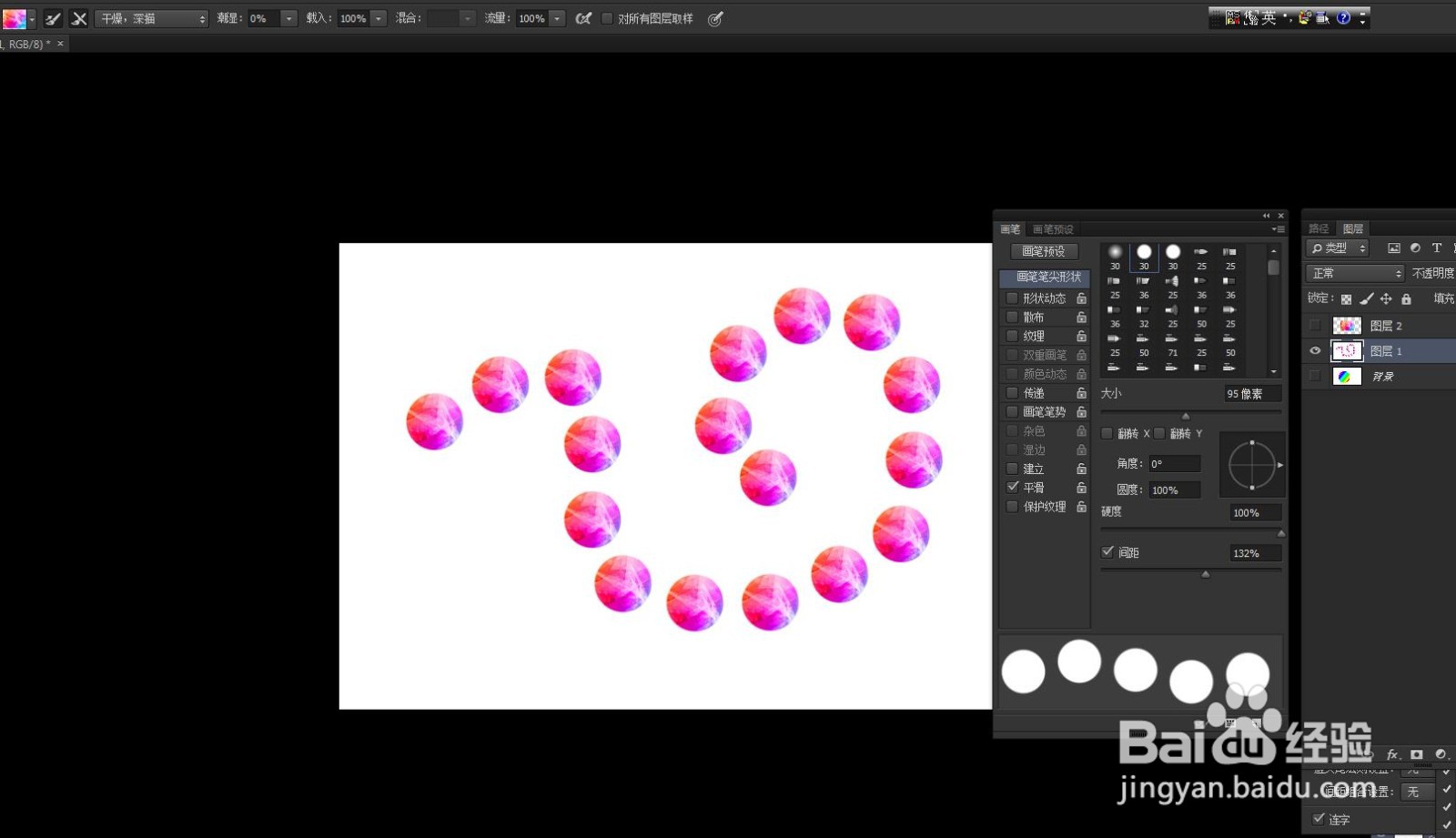1、启动软件新建文件,我在百度图片中搜索一张炫彩背景图,粘贴进来。
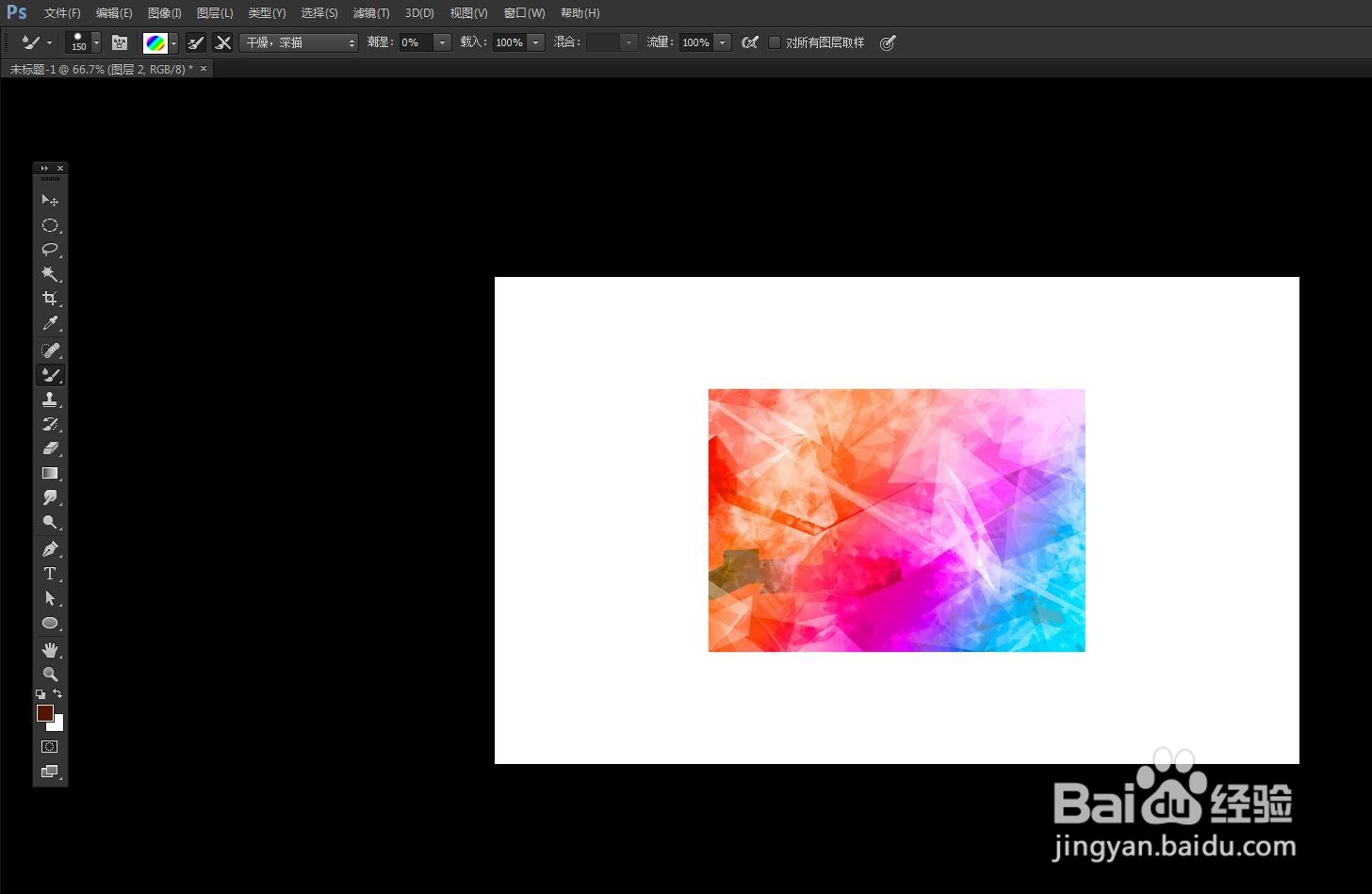
2、在内部画一个圆形选框,框住一个范围。

3、不要取消选区,选择画笔工具,找到混合器画笔工具。
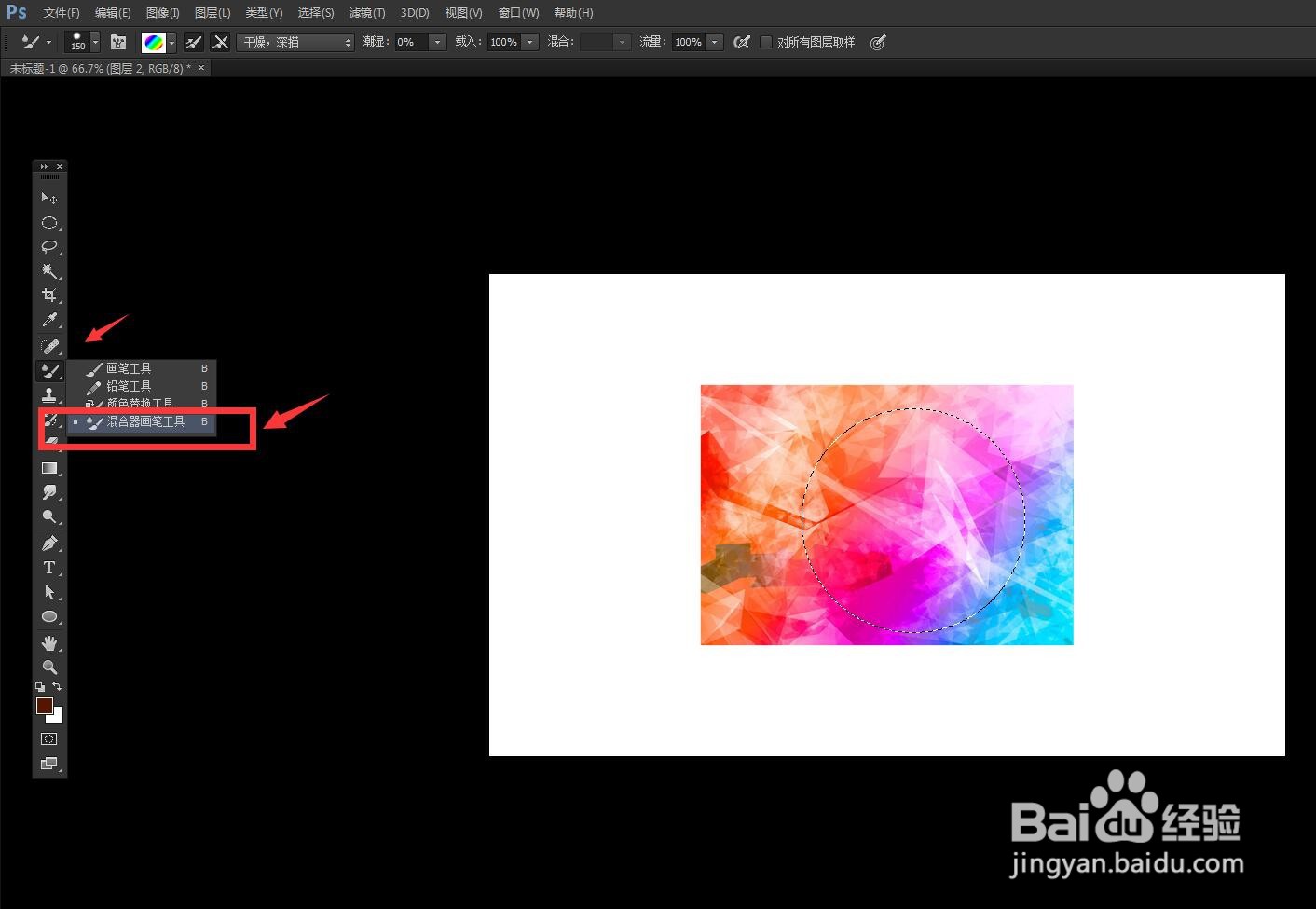
4、按住ALT键在渐变的内部点击一下进行取样,在属性栏可以看到颜色。
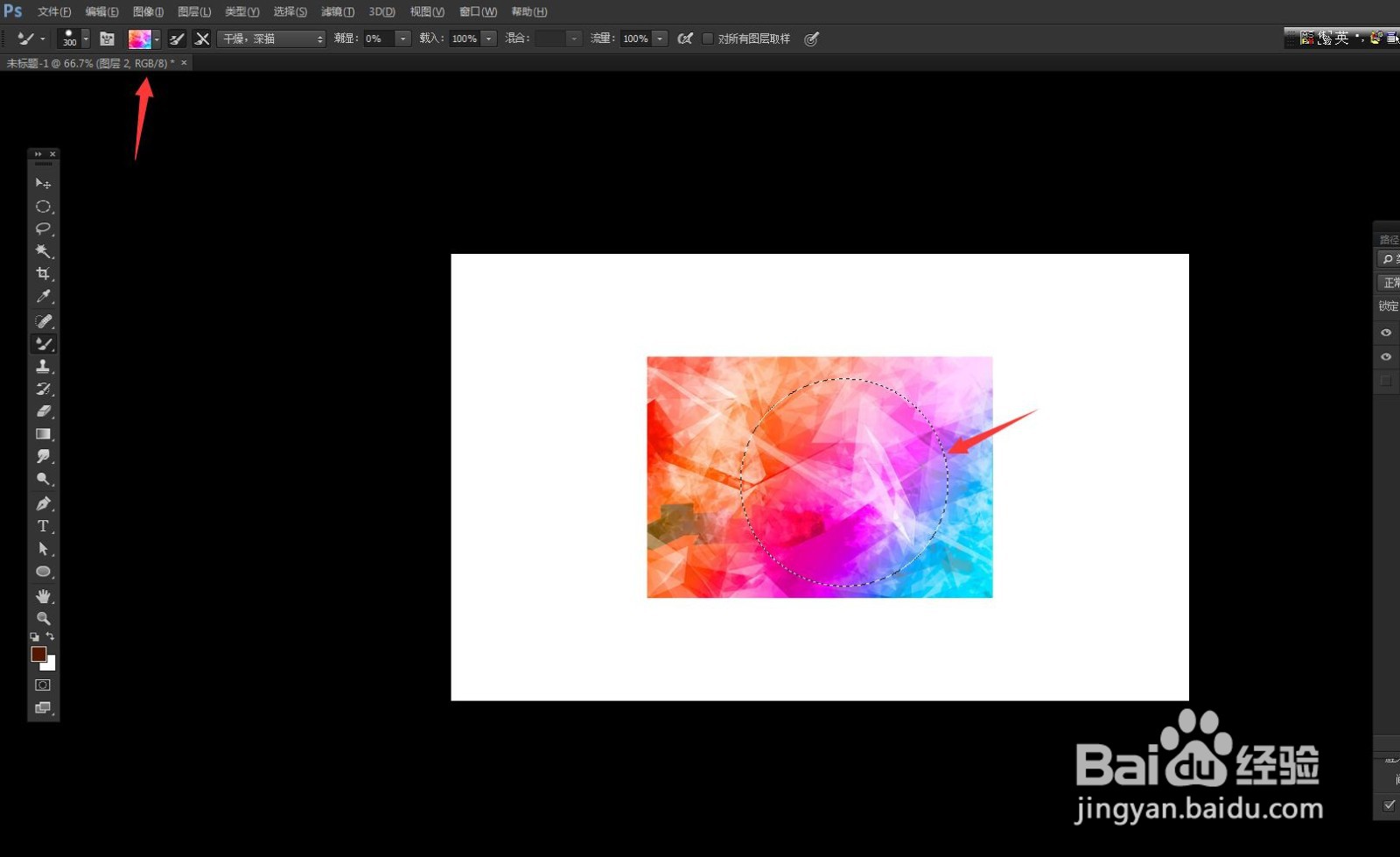
5、打开画笔工具,可以设置笔刷的大小,调节间距。

6、然后新建空白图层,在上面拖动绘制,可得到下图效果。
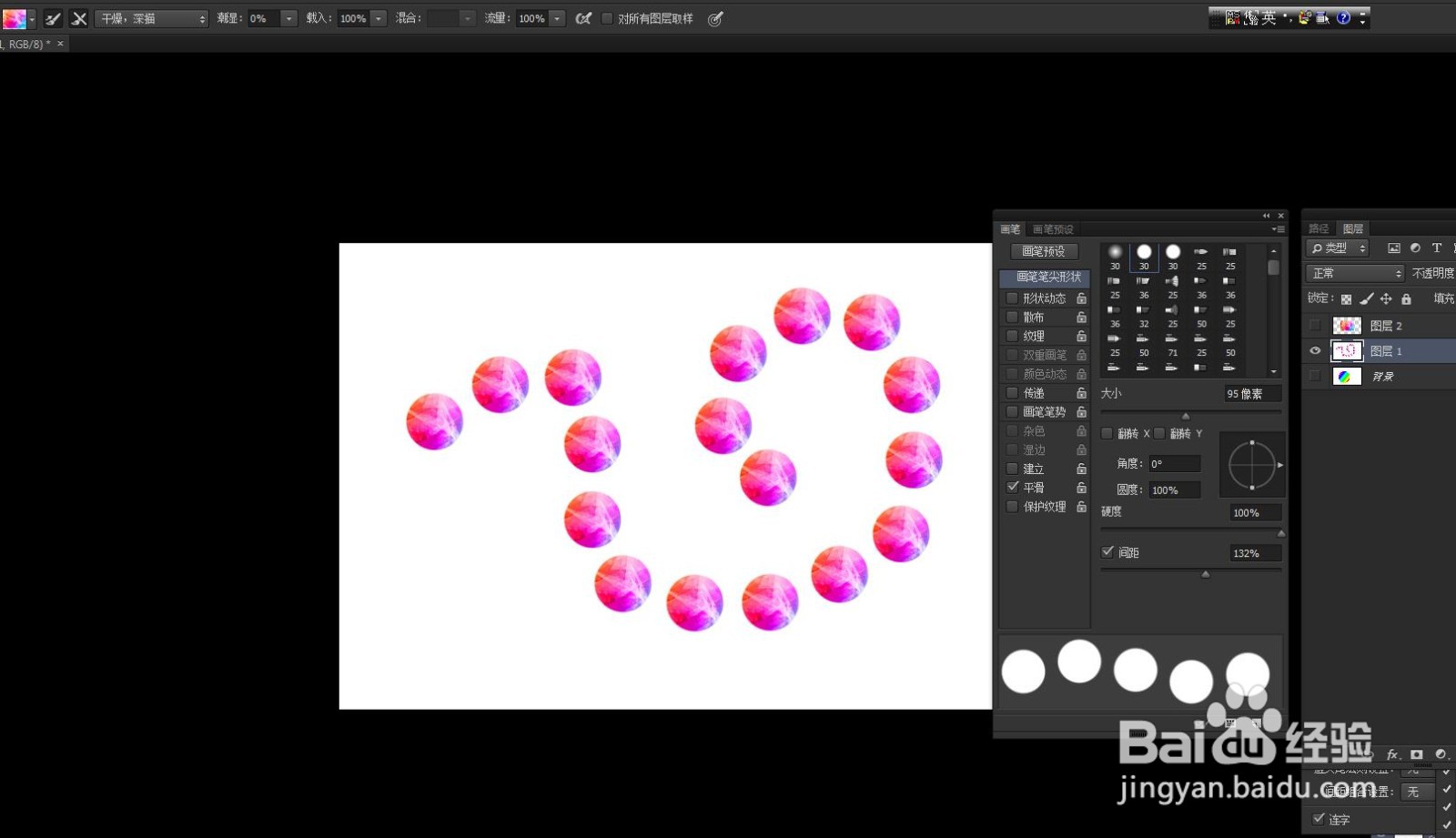
时间:2024-10-12 09:16:11
1、启动软件新建文件,我在百度图片中搜索一张炫彩背景图,粘贴进来。
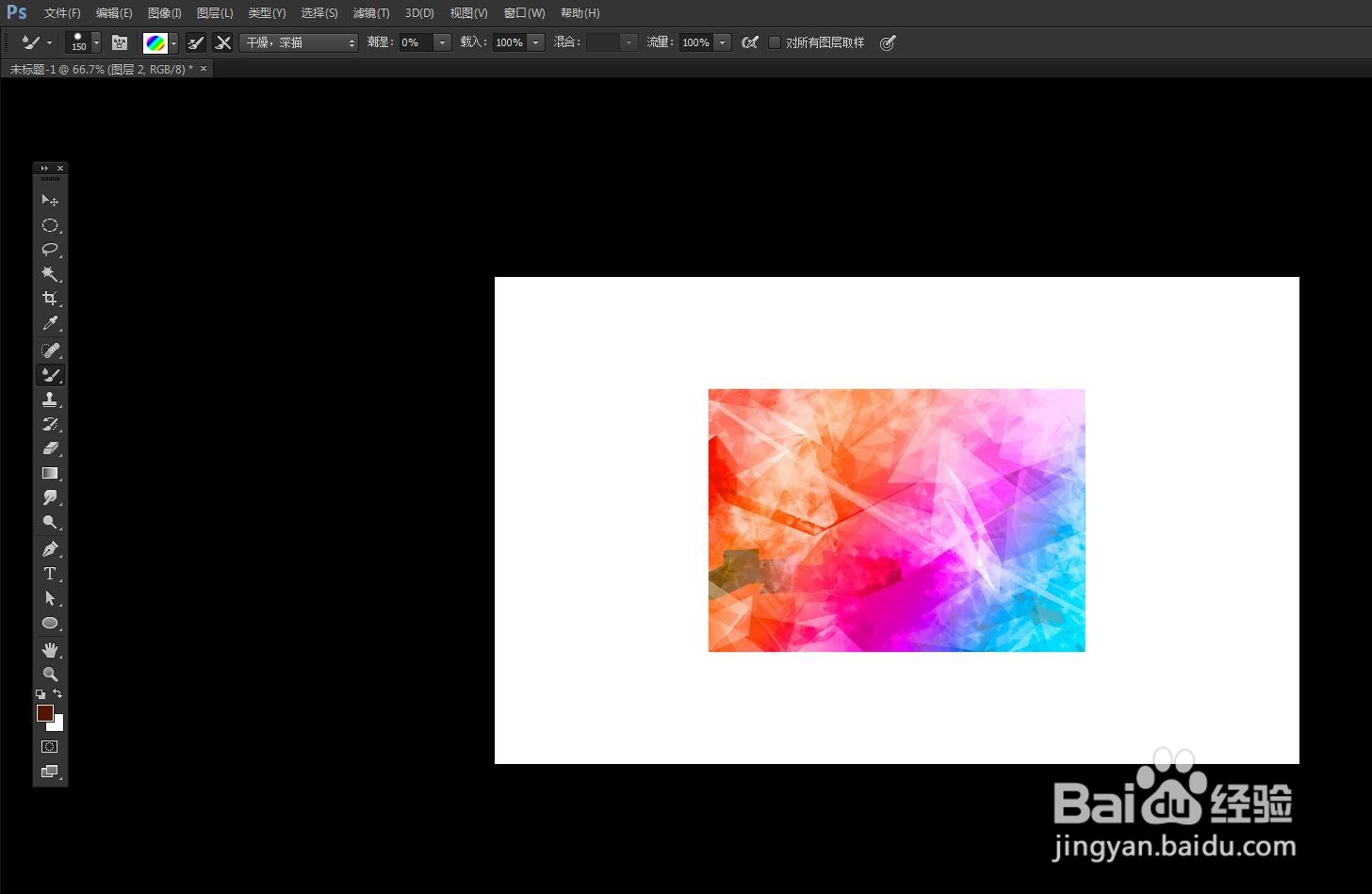
2、在内部画一个圆形选框,框住一个范围。

3、不要取消选区,选择画笔工具,找到混合器画笔工具。
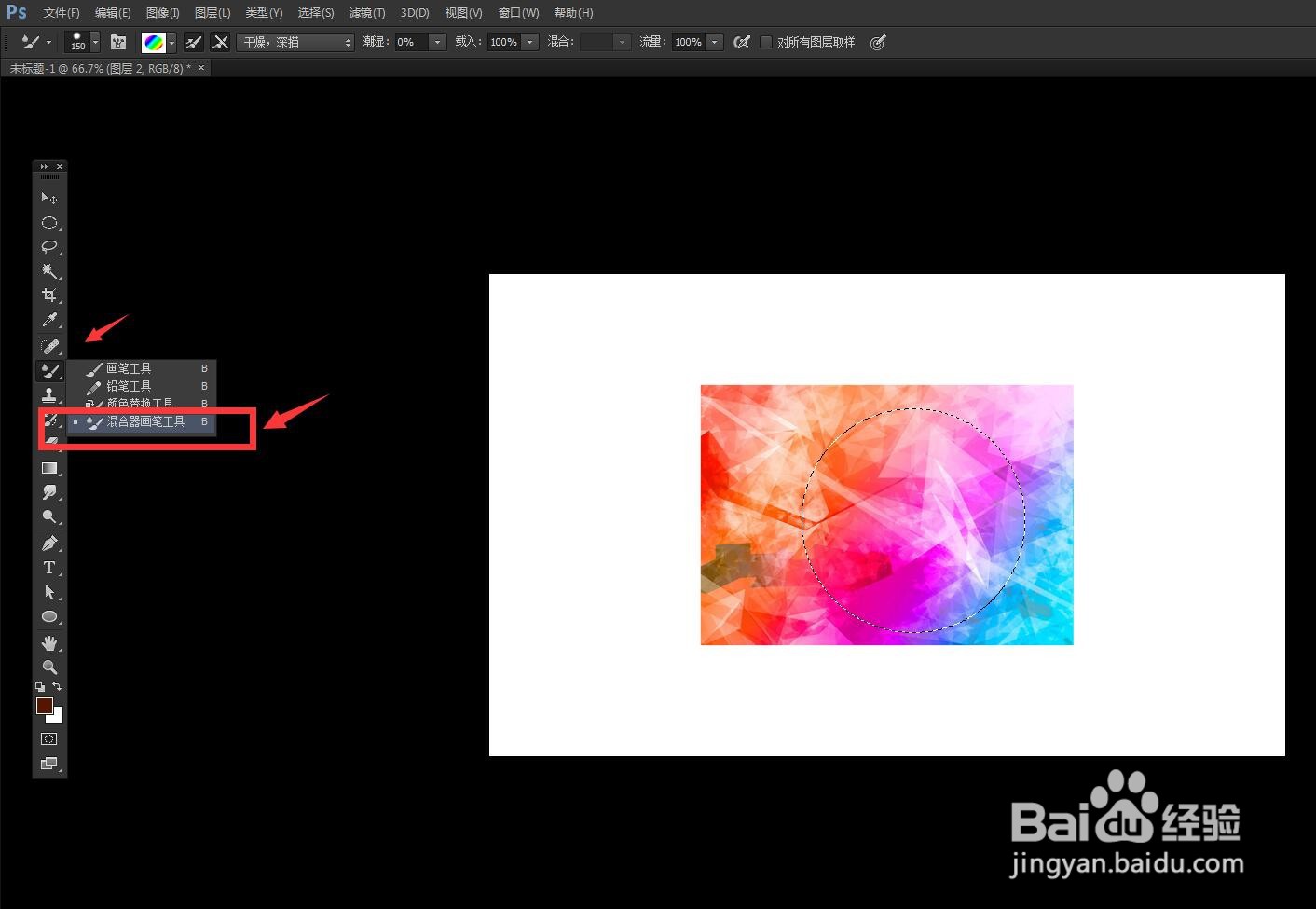
4、按住ALT键在渐变的内部点击一下进行取样,在属性栏可以看到颜色。
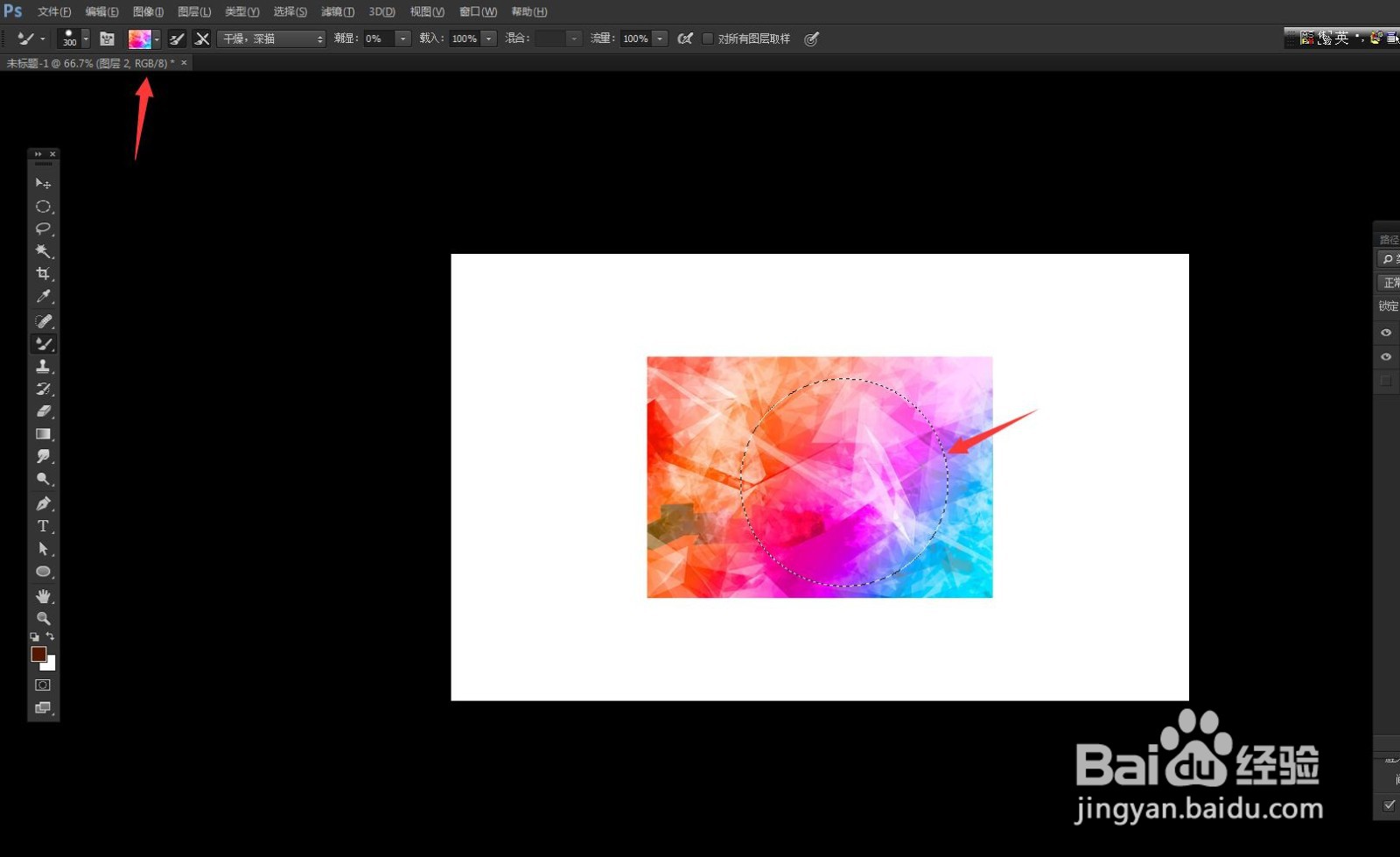
5、打开画笔工具,可以设置笔刷的大小,调节间距。

6、然后新建空白图层,在上面拖动绘制,可得到下图效果。